Canon PIXUS MG2522 ドライバーのダウンロードと Windows 10 用の更新
公開: 2023-04-07このガイドでは、Windows 10 で Canon PIXUS MG2522 ドライバーをダウンロードして更新し、プリンターを最適な動作状態に保つ方法を説明します。
Canon Pixma MG2522 オールインワン インクジェット プリンターは、スキャナー/コピー機を備えており、家庭での印刷ニーズに最も人気があり効率的なマシンの 1 つです。 PIXUS MG2525 が非常に人気がある主な理由は、ユーザーが非常に手頃な価格で高品質のドキュメントを印刷できることです。 ただし、プリンタをトラブルなく動作させるには、Canon MG2522 ドライバ ソフトウェアを常に最新の状態に保つ必要があります。
Canon PIXUS MG2522 ソフトウェア CD がなくても最新のドライバー バージョンをインストールする方法がわからない場合でも、心配する必要はありません。 MG2522 プリンタ インストール CD が紛失または破損した場合でも、更新されたドライバ ファイルを入手するために使用できるいくつかの方法があります。
投稿の次のセクションでは、Windows 10 およびそれ以前の OS バージョン用の Canon PIXUS MG2522 プリンター ドライバーをダウンロードするために使用できるさまざまな方法について説明します。
Canon PIXUS MG2522 ドライバ ダウンロードの強く推奨される方法
ワンクリックですべてのデバイス ドライバーを一度に自動的に更新したい場合は、 Bit Driver Updaterを試すことができます。 システムを自動的に認識し、ドライバーをインストールする、世界的に有名なソフトウェアです。 このソフトウェアは、すべての操作を自動化することで、ドライバーの更新プロセスを簡素化します。 このソフトウェアを使用すると、マウスを数回クリックするだけで、破損したすべてのドライバーを修復できます。 下のダウンロードボタンを押してください。
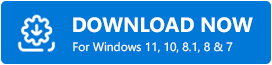
Windows 10 用の Canon PIXUS MG2522 ドライバーをダウンロードする方法?
システムで Canon MG2522 ドライバーを使用できないというエラーが表示された場合でも、心配する必要はありません。 以下に、Windows 10 および以前のバージョンのオペレーティング システムに Canon PIXUS MG2522 ドライバーをダウンロードしてインストールするのに役立つ 3 つの (2 つの手動と 1 つの自動) 最も効果的な方法を示します。
方法 1: Canon PIXUS MG2522 プリンター ドライバーを Canon の公式 Web サイトからダウンロードする
ユーザーは、キヤノンの公式 Web サイトから自分で Canon MG2522 ドライバーをダウンロード、インストール、および更新できます。 この方法には、膨大な時間とコンピューティング デバイスに関する詳細な知識が必要であることに注意してください。
ただし、Canon Pixma MG2522 ドライバーのインストールを自分で実行したい場合は、以下の手順に従ってください。
- キヤノンの公式サイトをご覧ください。
- 上部のメニュー バーにある[サポート]オプションをタップし、[ソフトウェアとドライバー]を選択します。
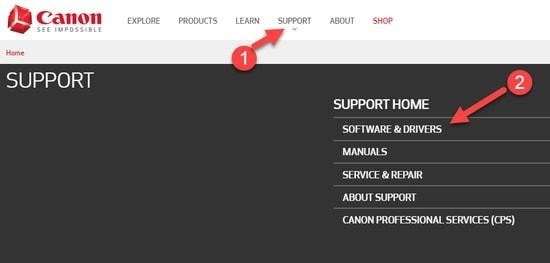
- [製品タイプ別に参照]セクションで、プリンターを選択します。
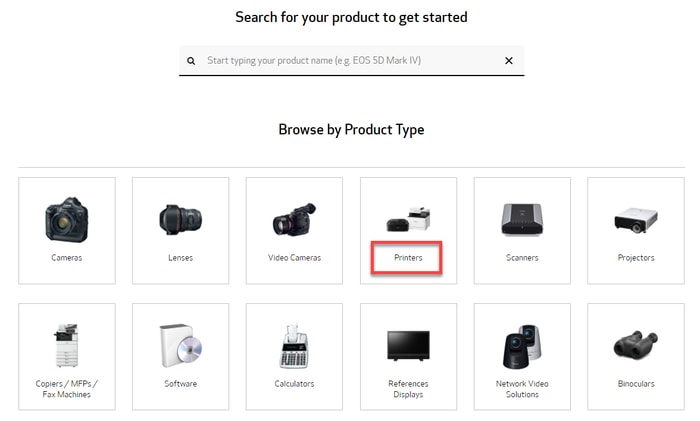
- [デバイスの選択]セクションで、 [PIXMA] > [MG シリーズ] > [PIXMA MG2522] をクリックします。
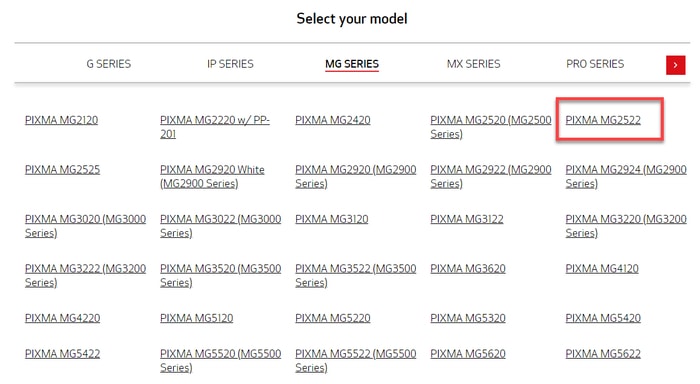
- [ドライバーとダウンロード]セクションで、オペレーティング システムの適切なバージョンを選択します (私の場合は Windows 10、64 ビットです)。
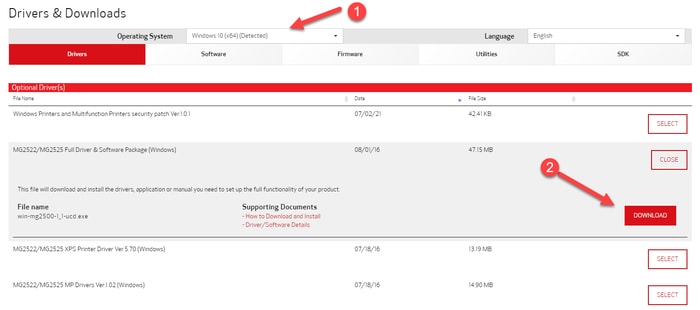
- 次に、 MG2522/MG2525 Full Driver & Software Package (Windows ) を選択し、ダウンロードをタップします。
- Canon PIXUS MG2522 セットアップ ファイルがダウンロードされたら、それをダブルクリックし、画面の指示に従ってドライバーの更新をインストールします。
- インストールが成功したら、システムを再起動します。
また読む: Windows 10用のCanon Pixma MP287プリンターおよびスキャナードライバーをダウンロードする
方法 2: デバイス マネージャーから Canon PIXUS MG2522 ドライバーをダウンロードする
デバイス マネージャは、Microsoft Windows オペレーティング システムに組み込まれているユーティリティ ツールです。 ユーザーは、コンピュータ システムに接続されている周辺機器を表示および管理できます。 そのため、Windows 10 以前のバージョン用の Canon MG2522 ドライバーをダウンロードする場合は、デバイス マネージャー ツールを使用してダウンロードできます。 方法は次のとおりです。
- キーボードでWindows ロゴとR キーを同時に押し、クイック アクセス メニューから[デバイス マネージャー]を選択します。
![Win アイコンを右クリックし、[デバイス マネージャー] をクリックします。 Right Click on Win Icon and Click on Device Manager](/uploads/article/13381/VdZagk6RRLZA1EX2.jpg)
- デバイスマネージャーで、プリンターまたはプリンターキューを見つけて展開する必要があります
- Canon PIXMA MG2522 プリンターを右クリックし、コンテキスト メニューから[ドライバーの更新]オプションを選択します。
- 次に、次の 2 つのオプションが表示されます。更新されたドライバー ソフトウェアを自動的に検索するとコンピューターを参照してドライバー ソフトウェアを検索します。 更新された MG2522 ドライバー セットアップ ファイルがない場合は、最初のオプションに進む必要があります。
- 次に、Windows がプリンター モデル用の新しくリリースされたドライバー バージョンを見つけてインストールするまで、辛抱強く待つ必要があります。
- 最後に、システムを再起動する必要があります。
また読む: Windows 10でのCanon MF3010プリンタードライバーのダウンロード、インストール、および更新

方法 3: Windows Update を使用して Canon PIXUS MG2522 ドライバーをインストールする
最後になりましたが、Windows Update は、PC に最新のシステム アップデートを自動的にダウンロードしてインストールする Microsoft サービスです。 新機能、高度な機能、パフォーマンスの向上、バグ修正、およびドライバーの更新をもたらします。 そのため、Windows Update を使用して、Windows 10 で Canon MG2522 ドライバーのダウンロードを実行できます。これを行うには、以下の手順に従います。
- Windows + Iキーボード キーを同時に押して、 Windows 設定を開きます。
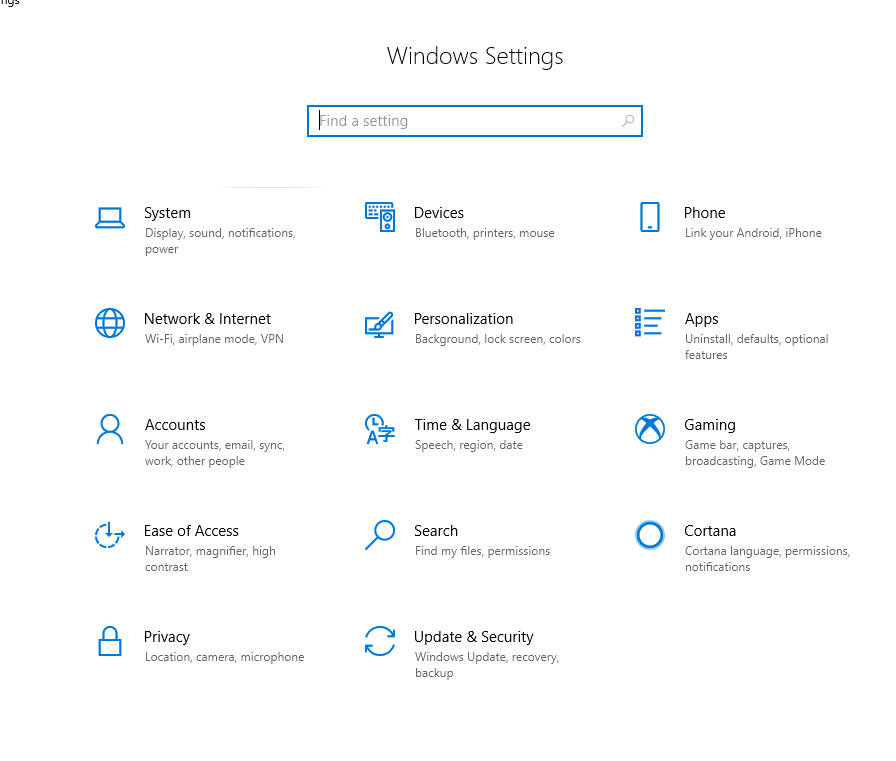
- 次に、 Update & Securityを見つけてクリックします。
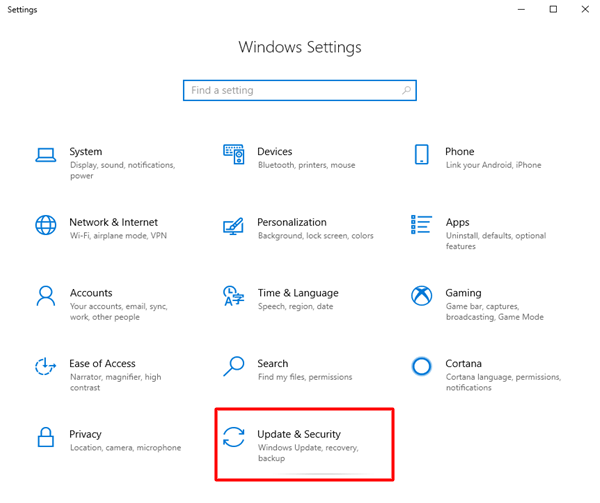
- 左側のメニュー ペインでWindows Updateが選択されていることを確認します。
- 最後に、 「更新の確認」オプションをクリックします。
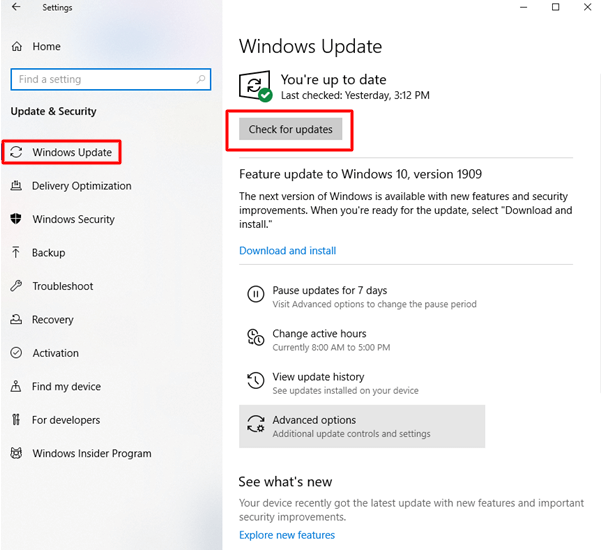
ここで、Windows が最新の更新プログラムを検索するのを待ちます。 検出された場合、Windows は、Canon PIXMA MG2522 ドライバーの更新を含む利用可能な更新を自動的にダウンロードしてインストールします。 最新のアップデートが正常にインストールされたら、コンピューターを再起動してこれらのアップデートを適用します。
方法 4: Bit Driver Updater 経由で Canon PIXUS MG2522 ドライバーをダウンロードする (推奨)
これは、Windows 10、8、および 7 で Canon MG2522 ドライバーをダウンロード、インストール、および更新するための最も簡単で効果的な方法です。Bit Driver Updater のような強力なツールを使用すると、無駄にしていた時間と労力を大幅に節約できます。オンラインで正しいドライバーを検索している間。
このソフトウェアは、コンピューターの構成を自動的に認識し、ユーザーがさまざまなハードウェア デバイスに最適な正規のドライバー バージョンをインストールできるようにします。
Bit Driver Updater ツールを使用して Canon PIXUS MG2522 ドライバーをインストールするには、次の 3 つの簡単な手順を実行する必要があります。
- システムにダウンロードしてインストールした後、 Bit Driver Updaterツールを起動します。
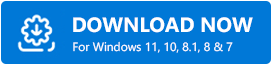
- [ドライバーのスキャン]ボタンをクリックして、プログラムが PC 上の見つからないドライバーや古いドライバーを探している間、ゆっくりと座ってください。 スキャンにそれほど時間はかかりません。
- 次に、Canon MG2522 ドライバーを選択し、その横にある[今すぐ更新]ボタンをクリックするだけです。
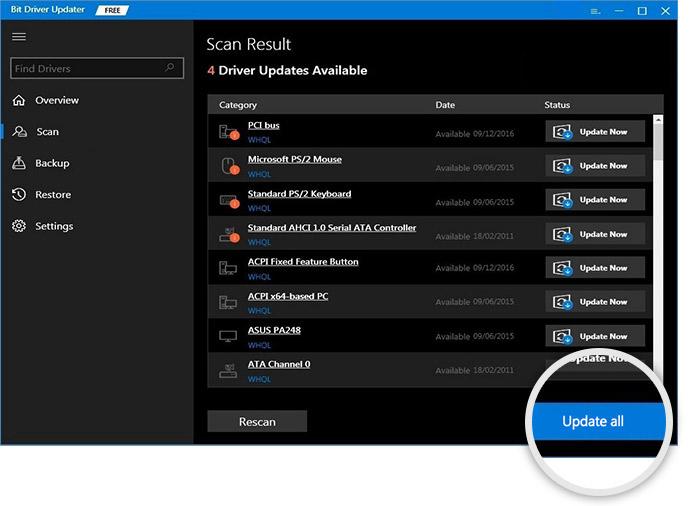
また読む: Windows用のCanon MF4700プリンタードライバーのダウンロードと更新
よくある質問 (FAQ)
ここでは、Canon PIXMA MG2522 プリンター ドライバー ソフトウェアのダウンロードと更新に関して最もよく寄せられる質問に対処します。
Q1. Canon PIXUS MG2522 はワイヤレス プリンターですか?
いいえ、Canon PIXUS MG2522 はワイヤレス接続をサポートしていません。USB 機能しかありません。
Q2. Canon MG2522 を WiFi に接続するにはどうすればよいですか?
以下で共有する手順に従うことで、Canon MG2522 を WiFi に接続できます。 それらを読んでみましょう:
- 電源ボタンを押して、Canon PIXUS MG522 プリンターの電源を入れます。
- システムまたはラップトップに Canon MG2522 プリンタ ドライバの最新バージョンがインストールされていることを確認してください。
- 次に、それぞれの Canon プリンターの WiFi ボタンを押します。
- これで、ワイヤレス ライトが点滅し始めます。
- しばらく待って、プリンターが近くのネットワークを探すようにします。
- その後、Canon プリンターの優先 WiFi ネットワークを選択し、WiFi またはルーターのパスワードを入力します。
- Canon MG2522 プリンターは自動的に WiFi ネットワークに接続されます。
- 接続したら、すぐに印刷できます。
Q3. Canonプリンターが点滅しているのはなぜですか?
通常、インクがなくなると、タンクの警告ランプが点滅します。 その場合は、インクタンクを交換してください。 さらに、Canonプリンターにエラーやグリッチが発生すると、警告ランプがオレンジ色に点滅し、エラーメッセージが表示されます.
Q4. Canon MG2522 プリンターをリセットする方法
Canon MG2522 プリンターをリセットするには、次の手順に従う必要があります。
- Canon MG2522 プリンターの電源を切ります。
- 次に、デバイスをしばらくアイドル状態にしてから、必要な接続を提供します。
- 完了したら、USB 電源ケーブルをそれぞれのポートに接続してみます。
- ここで、Canon プリンターが自動的に再起動するのを待ちます。 失敗した場合は、マシンの電源ボタンを押して手動で起動します。
それで全部です! これは、Canon プリンターをリセットする一般的な方法です。
Q5. CD/DVD なしで Canon Pixma MG2522 プリンターをインストールする方法
USB ケーブルを使用すると、インストール ディスクなしで Canon MG2522 プリンタをインストールできます。 このためには、USB ケーブルが PC およびプリンター デバイスと互換性がある必要があることに注意してください。 さて、これを行う方法は次のとおりです。
- プリンタを電源に接続し、電源を入れます。
- ここで、USB ワイヤを使用して、プリンタ デバイスをコンピュータ システムに接続してみます。
- その後、[スタート]ボタンをクリックします。
- [設定] をクリックします。
- 次に、プリンターとスキャナーを入力し、キーボードから Enter キーを押します。
- 名前をクリックして、プリンタ マシンを追加します。
- 最後に、画面の指示に従って、USB 経由でインストール プロセスを完了します。
最後の言葉: Windows 10 用の Canon PIXUS MG2522 プリンター ドライバーのダウンロード
この投稿で説明されている方法を使用すると、Windows 10 用の Canon PIXUS MG2522 ドライバーをダウンロードできるだけでなく、他の問題のあるデバイス ドライバーを簡単に更新することもできます。 最も正確で最新のドライバーを手動で見つけることができない場合は、Bit Driver Updater を使用することをお勧めします。 このツールを使用すると、ミスを回避し、すべての古いドライバーをワンクリックで一度に更新できます。
この投稿がお役に立てば幸いです。 前述の手順についてさらに説明が必要な場合は、コメント セクションに質問を記入してください。
